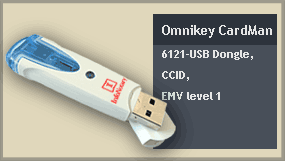Инсталация на драйвери за четец и смарт карта в macOS
Обща информация
На няколко места в това ръководство пише че трябва да пуснете дадена команда от Terminal. Можете да стартирате Terminal от Applications/Utilities или като напишете Terminal в Spotlight.
Текстът написан с наклонен шрифт е обяснение на някои специфични настройки или възможности. Освен ако не използвате много необичаен софтуер или хардуер няма нужда да ги четете.
Текстът изписан по този начин са команди които трябва да въведете от Terminal. Не се налага да ги пишете, можете просто да ги копирате и поставяте директно чрез клипборд-а. За да работят коректно командите които започват със sudo е необходимо да имате парола за достъп до компютъра. Ако нямате такава може да зададете временна докато правите настройките, след което да я махнете. След като пуснете такава команда системата може да ви пита за паролата ви. При въвеждането на паролата няма да се покажат звездичики или някакви други символи. След като я въведете трябва да натиснете клавиша return.
Текстът написан с удебелен шрифт указва неща на които трябва да се обърне внимание.
Използвани съкращения и тяхното значение:
- УЕП (универсален електронен подпис).
- SCA (Smart card for Apple) – това е старото име на версията на OpenSC за Mac OS X. OpenSC е middleware (софтуер-посредник) между програми като Firefox и Acrobat и смарт картата.
- pcscd (PCSC smart card service) – това е услугата чрез която OpenSC и другите аналогични пакети осъществяват достъп до четеца за смарт карти.
За да използвате вашият УЕП е необходимо да инсталирате драйвер за четеца, middleware за картата и pcscd да е стартиран. Ако има инсталиран драйвер за четеца pcscd би трябвало да се стартира при включването му.
Системни изисквания
- Софтуера нужен за работа на удостоверението за универсален електронен подпис на Mac поддържа само Mac OS X 10.5 или по-нова версия.
Драйвери за четци
Omnikey
За да можете да ползвате четците на OmniKey CardMan ще трябва да инсталирате драйвера на производителя. В зависимост от версията на Mac OS X, която ползвате се инсталира следното:
ACS
ACR 38
Четците на смарт карти ACR 38 не са съвместими със вграденият в Mac OS X драйвер за четци, така че ако използвате такъв четец ще трябва да си инсталирате драйвер от сайта на производителя.
ACR 38C
Ако вашият четец е означен с ACR38C-SPC-R от долната си страна, то той е CCID съвместим и няма нужда да се инсталира нищо допълнително.
Изтегляне и инсталация на OpenSC
За да можете да използвате вашият електронен подпис под OSX трябва да инсталирате OpenSC, който съдържа драйвер за смарт картата. С OpenSC не се инсталират програми с графичен интерфейс, така че след като го инсталирате няма да видите нови икони в папката Applications. Можете да изтеглите последната версия за вашата операционна система от сайта на проекта:
- За Mac OS X 10.6.4 и по-нови.
- За Mac OS X 10.5.8 и по-нови.
След инсталацията на OpenSC, може да преминете директно на Проверка на инсталацията или към конфигурирането на Firefox и Safari.
Инсталиране на старите версии на OpenSC
Ако версията на Mac OS X, която ползвате е по-стара ще трябва да инсталирате старата версия на OpenSC за Mac - SCA 0.2.8.
![]() В този случай се налага да направите няколко настройки по време на инсталацията:
В този случай се налага да направите няколко настройки по време на инсталацията:
За да не се налага да стартирате ръчно pcscd (софтуера за работа с четци) трябва по време на инсталацията, на стъпка „Instalation Type“, да изберете „Customize“ както е показано на тази снимка:
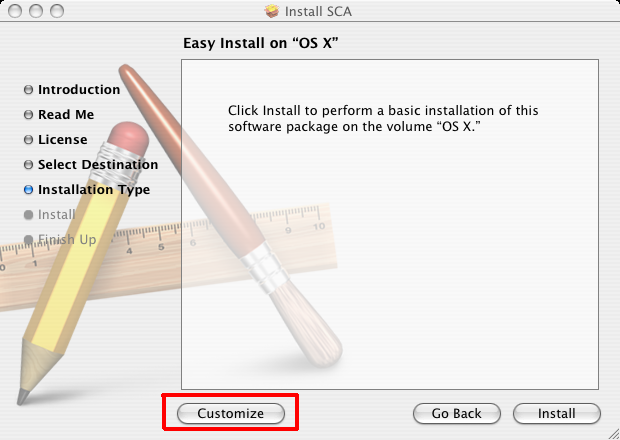
След което да изберете „Smartcard reader autostart fix“, и да натиснете бутона „Install“:
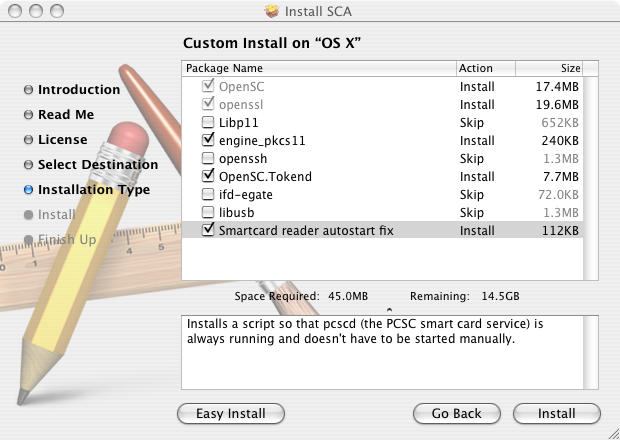
След инсталацията да зададете коректните права на файла за автоматично стартиране на pcscd като изпълните следната команда:
sudo chmod 644 /Library/LaunchDaemons/org.opensc.pcscd.autostart . След това трябва да рестартирате компютъра за да се стартира pcscd.
Конфигуриране на OpenSC
![]() Тази секция се отнася само за старите версии на OpenSC (SCA), ако сте инсталирали препоръчителната версия няма нужда да правите допълнителни настройки.
Тази секция се отнася само за старите версии на OpenSC (SCA), ако сте инсталирали препоръчителната версия няма нужда да правите допълнителни настройки.
За да не ви пита Firefox и другите програми използващи pkcs#11 за Secondary Authentication PIN, какъвто няма зададен на картата ( точното съобщение на Firefox e „Please enter master password for InfoNotary (Secondary Authentica“ ) трябва да редактирате конфигурационният файл на SCA. За целта със следната команда можете да го отворите в TextEdit:
sudo /Applications/TextEdit.app/Contents/MacOS/TextEdit /Library/OpenSC/etc/opensc.conf
В него трябва да добавите „num_slots = 1;“ на следващият ред след този текст:
app "opensc-pkcs11" {
pkcs11 {
Би трябвало да се получи следното:
app "opensc-pkcs11" {
pkcs11 {
num_slots = 1;
След това трябва да запишете файла.
Ръчно стартиране на pcscd
В случай че не искате pcscd да работи посточнно можете да го стартирате ръчно pcscd със следната команда sudo /usr/sbin/pcscd -f и след приключване на работата да го спирате с клавишната комбинация Control+C.
Проверка на инсталацията
След като инсталирате OpenSC и рестартирате компютъра си може да проверите дали четеца и картата се разпознават със следните команди от Terminal (четецът трябва да е включен в компютъра и картата да е поставена в него преди да пускате тестовете):
1) ps ax | grep pcscd | grep -v "grep pcscd" - тази команда проверява дали работи pcscd. Би трябвало да получите изход подобен на този:
2440 ? Ssl 0:00 /usr/sbin/pcscd -f
В случай че не покаже нищо има проблем при инсталацията.
2) /Library/OpenSC/bin/opensc-tool -l - тази команда ще покаже списък с всички включени в компютъра четци. Би трябвало да изведе нещо подобно:
Readers known about: Nr. Driver Name 0 pcsc OMNIKEY CardMan 6121 0
3) /Library/OpenSC/bin/opensc-tool -n - с тази команда можете да проверите дали картата ви се разпознава коректно. Ако всичко е наред би трябвало да се изпише „CardOS M4“. Ако получите грешка завършваща на „Failed to connect to card: Unresponsive card (correctly inserted?)“, най-вероятно картата ви е поставена наопаки в четеца.
Деинсталиране
Можете да деинсталирате OpenSC чрез следната команда - sudo /usr/local/bin/opensc-uninstall или sudo /Library/OpenSC/bin/opensc-uninstall ако сте инсталирали SCA.
Документация
Документацията на OpenSC е налична в Интернет и в папката /Library/OpenSC/doc/ след инсталация.
На страница Работа с OpenSC можете да намерите кратка инстрикция за извършване на чай-често използваните опрации с OpenSC.